 Сочетания клавиш - настоящий актив для компьютеров. Они часто экономят время и утомительные поиски с помощью мыши. В дополнение к хорошо известным комбинациям CTRL + A для выбора всех, CTRL + C для копирования, CTRL + X для вырезания и CTRL + V для вставки существуют гораздо более важные комбинации. В Windows 8, несмотря на оптимизацию для планшетов без клавиатуры, разработчики, конечно же, не обошлись без этого важного изобретения, поэтому некоторые движения мыши можно обойтись и без него.
Сочетания клавиш - настоящий актив для компьютеров. Они часто экономят время и утомительные поиски с помощью мыши. В дополнение к хорошо известным комбинациям CTRL + A для выбора всех, CTRL + C для копирования, CTRL + X для вырезания и CTRL + V для вставки существуют гораздо более важные комбинации. В Windows 8, несмотря на оптимизацию для планшетов без клавиатуры, разработчики, конечно же, не обошлись без этого важного изобретения, поэтому некоторые движения мыши можно обойтись и без него.
Новое стартовое меню
Новое меню «Пуск», которое теперь отображается в виде плитки, существенно изменилось. Тем, кто хочет измениться, нужно долго привыкать, и вы не сразу найдете свой путь. Но эти сочетания клавиш помогают.
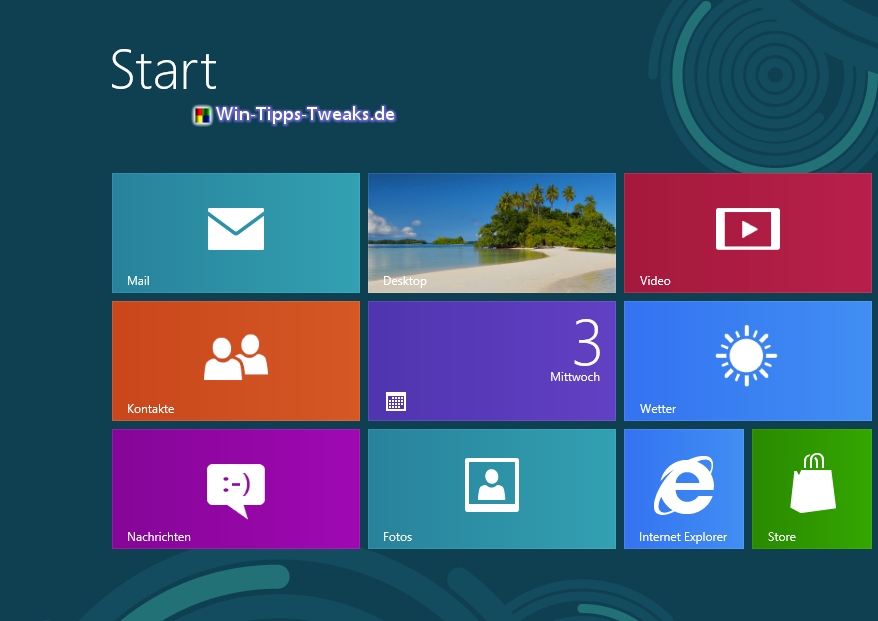
Старый рабочий стол
Знакомый рабочий стол по-прежнему доступен в Windows 8. Чтобы попасть туда быстро, нажмите CTRL + D или значок на рабочем столе в шаблоне плитки.
Переключение между меню «Пуск» и последним открытым приложением еще быстрее с помощью клавиши Windows на клавиатуре.
Новое меню Charms
Меню Charms также является новым в Windows 8. Он показывает настройки и текущую дату. Вызывается перетаскиванием мышки в правый нижний угол. Это меню также можно вызвать с помощью комбинации клавиш Windows + C. Идеально для пользователей планшетов: в зависимости от производителя, это меню также может отображаться с помощью жестов смахивания.

Показать открытые программы
Каждый продвинутый пользователь Windows знает комбинацию клавиш ALT + Tab для отображения и переключения открытых программ. Эта функция по-прежнему доступна в Windows 8. Однако теперь есть другой способ отображения активных приложений - так программы называются в Windows 8. Если вы переместите мышь в верхний левый угол, на левом краю экрана отобразится меню, в котором будут показаны все активные программы, включая изображение для предварительного просмотра.
Закройте открытые программы
Все приложения, которые открываются в шаблоне плитки, должны быть снова закрыты в какой-то момент. Но как же без всем известного X в верхней части экрана? При нажатии клавиши Windows или стрелки назад программа переходит в своего рода спящий режим и не выходит. Однако в этом состоянии он не требует никаких ресурсов. Чтобы закрыть приложение, переместите мышь в верхнюю часть экрана, пока не появится символ руки. Теперь, удерживая мышь, потяните ее вниз. Программа уже закрыта.
Просмотр установленных приложений
Все установленные программы также отображаются в Windows 8 в меню «Пуск». Чтобы не пришлось долго искать и прокручивать перед открытием приложения, вы можете увеличивать и уменьшать масштаб с помощью клавиши CTRL и прокрутки мыши. Для поиска приложения есть функция Windows + Q, которая отображает панель поиска, из которой вы можете запускать приложения напрямую.
Чтобы получить обзор всех установленных приложений, щелкните правой кнопкой мыши свободную область в виде плитки. Откроется меню с подпунктом «Все приложения».
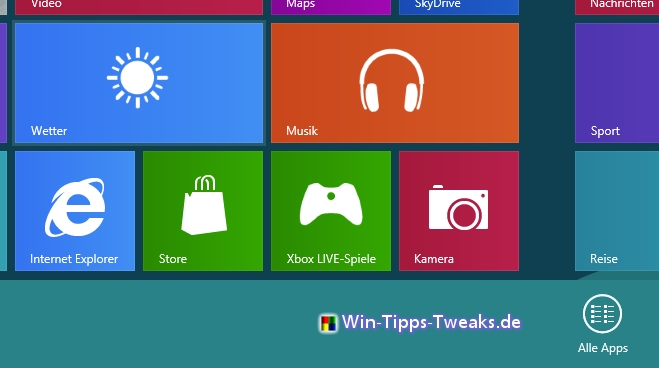
После нажатия на символ появляется список всех системных программ и приложений, устанавливаемых самостоятельно.
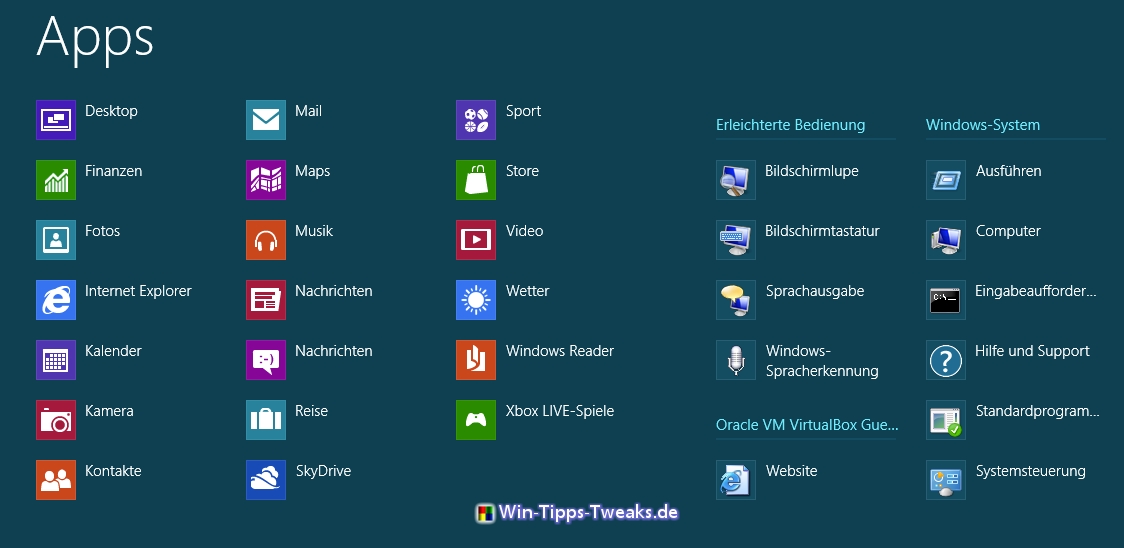
Дополнительные сочетания клавиш
На официальном сайте Microsoft, посвященном Windows 8, есть подробный список сочетаний клавиш, доступных при нажатии клавиши ALT, Shift, символа Windows или аналогичных клавиш.
Другие интересные советы:
- Показать версию клавиш для Win10
- Windows 7: активируйте хранитель экрана с помощью комбинации клавиш.
- Сочетания клавиш в Windows 8 - полезные горячие клавиши
| прозрачность: | Эта статья может содержать партнерские ссылки. Они ведут непосредственно к провайдеру. Если через него совершается покупка, мы получаем комиссию. Никаких дополнительных затрат для вас не потребуется! Эти ссылки помогают нам рефинансировать работу win-tipps-tweaks.de. |
Этот совет взят с сайта www.win-tipps-tweaks.de.
© Авторские права Майкл Хилле
предупреждение:
Неправильное использование редактора реестра или его подсказок может вызвать серьезные системные проблемы, которые могут потребовать переустановки операционной системы. Вы вносите изменения в файлы реестра и пользуетесь советами на свой страх и риск.


